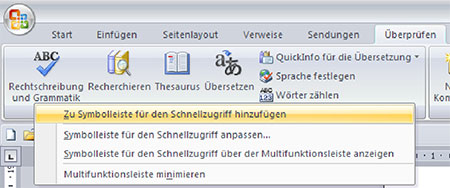projektmagazin 1 Monat kostenlos testen!
Das projektmagazin - unverzichtbares Nachschlagewerk und Inspirationsquelle für alle, die in Projekten arbeiten.
Mit Office 2007 hat Microsoft die gesamte Bedienoberfläche neu gestaltet - die Befehle sind jetzt in einer "Multifunktionsleiste" zu finden, die sich in verschiedene Bereiche unterteilt. Zusätzlich zu dieser Multifunktionsleiste hat Microsoft ein nützliches Bedienelement in die neue Office-Suite eingebaut: die "Symbolleiste für den Schnellzugriff".
Diese Leiste eignet sich besonders gut für Personen, die bestimmte Befehle in ihrer täglichen Arbeit häufig benötigen. Denn egal, in welchem Reiter der Multifunktionsleiste Sie sich gerade befinden - die Befehle der Symbolleiste sind permanent eingeblendet und lassen sich ohne Suchen oder zusätzliche Klicks jederzeit anwählen. Im Folgenden erfahren Sie, wie Sie die Symbolleiste im Fenster platzieren, Befehle zur Leiste hinzufügen und individuell anordnen können.
Die Funktionsweise der Symbolleiste wird anhand von Microsoft Word erklärt - Sie können die Leiste aber auch analog in Excel 2007, PowerPoint 2007 und Access 2007 an Ihre Bedürfnisse anpassen. Außerdem steht Ihnen die Symbolleiste in Outlook 2007 zur Verfügung, wenn Sie E-Mails schreiben, neue Termine, Kontakte oder Aufgaben anlegen.
Jeder beliebige Befehl kann in der Symbolleiste angeordnet werden. In Bild 1 wurden z.B. folgende Befehle in die Leiste aufgenommen: "Neu", "Öffnen", "Speichern", "Speichern unter", "Drucken", "Seitenansicht", "Seite einrichten", "Rückgängig", "Wiederholen", "Format übertragen", "Absatz", "Formatvorlagen" und "Rechtschreibung und Grammatik".
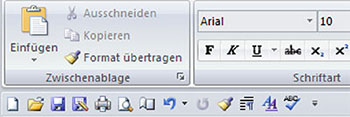
Bild 1: Beispiel für die Anordnung von Befehlen in der Symbolleiste.
Haben Sie bisher noch keine Einstellungen an der Symbolleiste vorgenommen, finden Sie diese am oberen Bildschirmrand, rechts neben der Office-Schaltfläche (Bild 2, links). In einem ersten Schritt können Sie die Symbolleiste näher an den Arbeitsbereich holen - das erleichtert die Übersicht und Sie können komfortabler mit den Befehlen arbeiten.
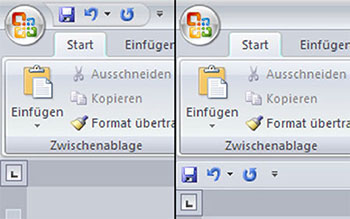
Bild 2: Die Symbolleiste über der Multifunktionsleiste (links) und darunter (rechts).
So gehen Sie vor: Klicken Sie auf den kleinen schwarzen Pfeil in der Symbolleiste. Es öffnet sich ein Fenster, in dem Sie den Menüpunkt "Unter der Multifunktionsleiste anzeigen" anklicken müssen; die Symbolleiste erscheint dann unter der Multifunktionsleiste (Bild 2, rechts). Gefällt Ihnen die Anordnung nicht, machen Sie es auf dem gleichen Weg einfach wieder rückgängig.
Um einen Befehl in die Symbolleiste aufzunehmen, gibt es zwei verschiedene Wege; welchen Weg Sie wählen, ist davon abhängig, ob der Befehl sich in der Multifunktionsleiste befindet oder nicht.
Befindet sich der Befehl in der Multifunktionsleiste, können Sie diesen mit zwei Klicks zur Symbolleiste hinzufügen. Angenommen Sie möchten den Befehl "Rechtschreibung und Grammatik" in die Symbolleiste aufnehmen. Gehen Sie in den Reiter "Überprüfen", fahren Sie mit der Maus auf den Befehl, klicken Sie einmal mit der rechten Maustaste und wählen Sie "Zu Symbolleiste für den Schnellzugriff hinzufügen" aus (Bild 3). Der Befehl erscheint nun rechts in der Symbolleiste.